AVCHD 是一种以高质量视频而闻名的格式。但是,这些视频可能很大,并且可能只在某些设备上播放良好。您是否知道转换 AVCHD 到 MP4 会让您的视频更加通用且更易于使用吗?对于那些希望在不影响视频质量的情况下让视频更易于访问的人来说,此过程是一个明智之举。在数字视频领域,AVCHD 到 MP4 的转换是解锁兼容性和便利性的关键,同时保留原始内容的精髓。
第 1 部分。最佳 AVCHD 到 MP4 转换器
您使用的转换器必须具有易于导航的界面。它应该可以快速将您的视频文件转换为另一个视频文件,这在您需要转换多个视频时会更好。你知道吗 AVAide MP4 转换 检查所有提到的资格?
AVAide MP4 Converter 是满足您所有转换需求的最佳解决方案。它可以帮助您将 AVCHD 转换为 MP4,无论是单个文件还是多个文件。此程序允许您从一系列输出设置中进行选择。这意味着您可以根据需要定制输出,无论是用于在线共享还是高清播放。
- 它针对速度进行了优化;用户可以快速转换视频文件。
- 它涵盖多种视频格式。
- 它使用户能够一次转换多个视频。
- 它提供基本的编辑功能,例如修剪、裁剪、添加效果等。
- 它提供各种选项来提高视频质量。
第1步下载并安装该程序到您的电脑上。之后,打开程序即可开始使用。
第2步点击 (+) 按钮 转换器 选项卡导入您想要转换的 AVCHD 文件。
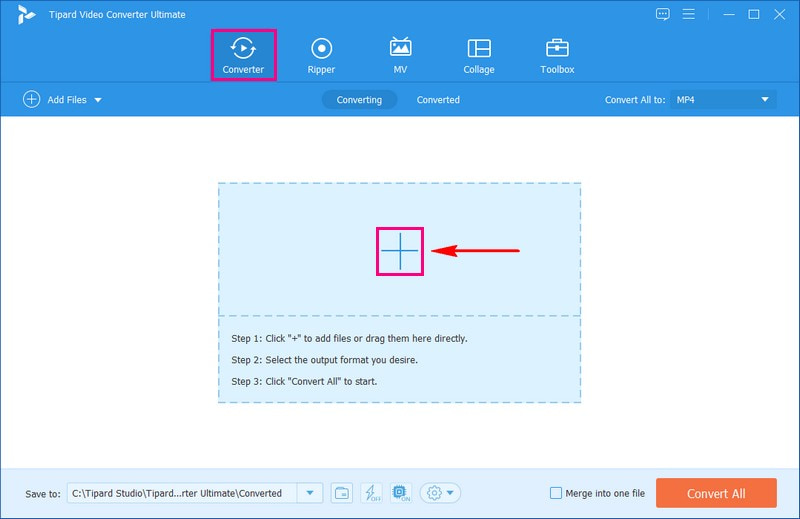
第 3 步在界面的右上角,点击 轮廓 下拉式菜单。前往 视频 选项并选择 MP4 列表中的格式。
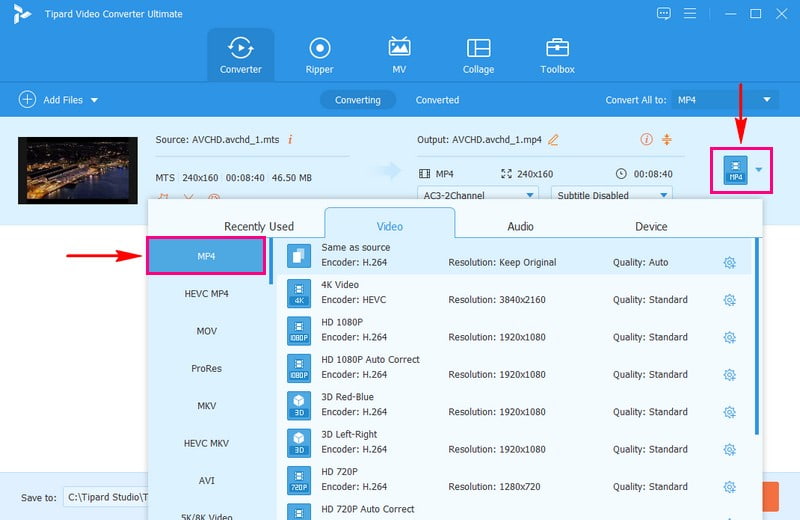
第四步您可以通过点击 齿轮 按钮。根据您的需求,从每个选项的下拉菜单中选择您喜欢的选项。
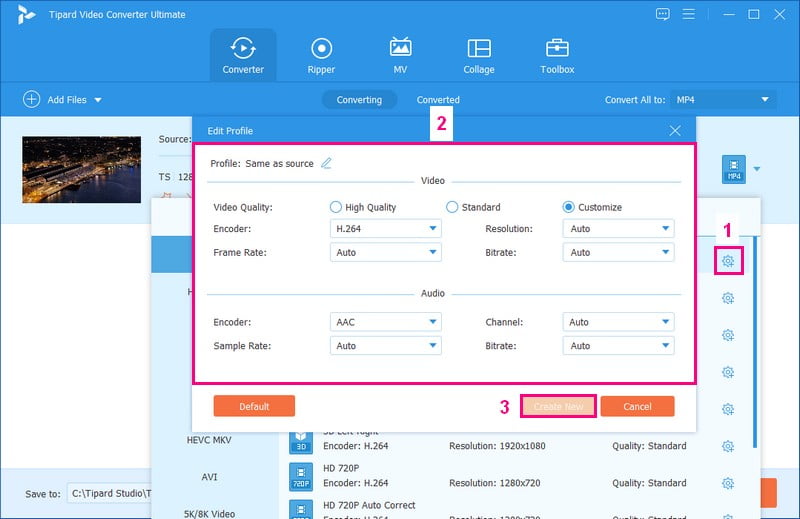
第 5 步您也可以在转换之前编辑视频,方法是打开 棍棒 按钮。完成后,点击 全部转换 按钮位于右下角,开始转换过程。转换后的输出将保存在您的本地驱动器上;请查看。
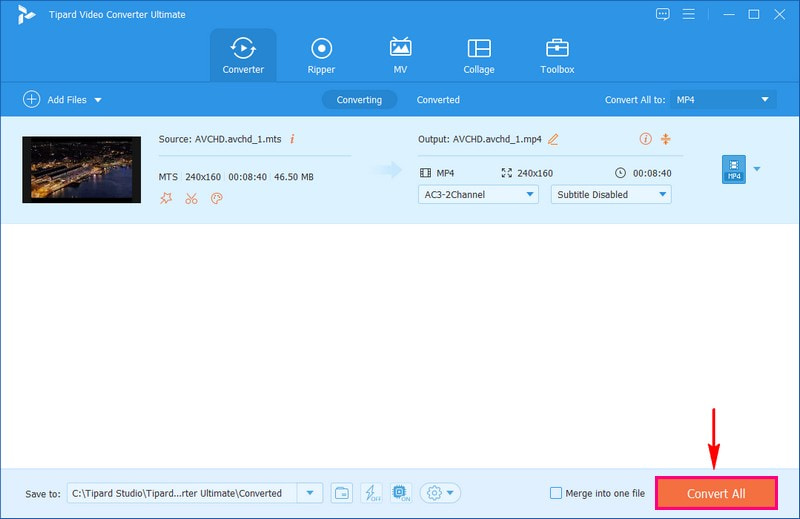
第 2 部分。您应该知道的免费 AVCHD 到 MP4 转换器
1. VLC 媒体播放器
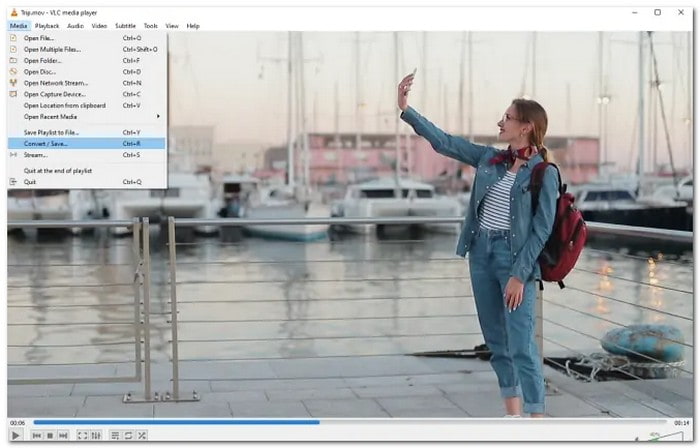
VLC Media Player 是一款功能强大的免费视频播放器,支持多种视频类型。它可以播放各种视频和音乐。除此之外,它还可以快速将视频转换为其他格式。因此,您可以使用它将 AVCHD 视频转换为 MP4,使其与许多不同的应用程序和网站兼容。事实上,它是 Mac 和 Windows 上最好的免费 AVCHD 到 MP4 转换器之一。
2. Freemake 视频转换器
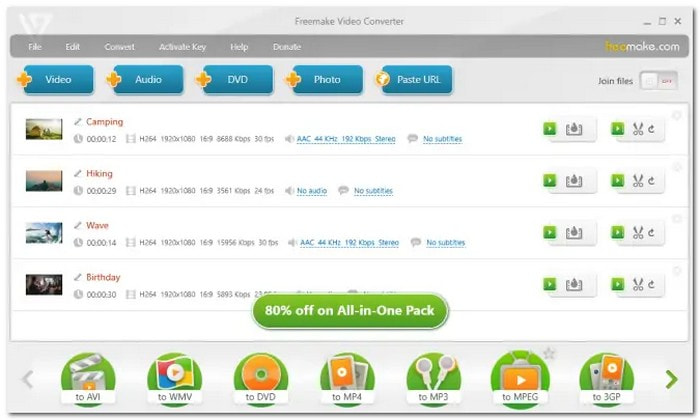
您是否正在寻找一种免费的方式将 AVCHD 视频转换为 MP4 等?Freemake Video Converter 可以满足您的需求。它拥有一个用户友好的界面,适合初学者。它是免费的,可以让您同时转换多个视频、更改字幕、合并视频,甚至下载和转换在线视频。此外,它适用于各种文件类型并调整文件以适合您的设备。
3. 转换
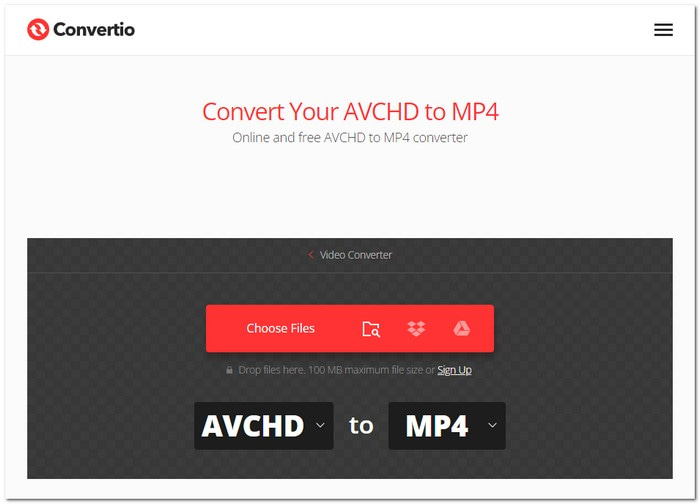
如果您想将 AVCHD 视频转换为 MP4 格式,您应该了解 Convertio 是一个有用的基于 Web 的平台。它的一大优点是免费;您可以免费将 AVCHD 视频转换为 MP4。您可以从不同的部分(如本地驱动器、Google Drive、Dropbox,甚至通过 URL 链接)上传 AVCHD 文件。此外,它可确保您的文件得到轻松处理和转换。
第 3 部分。在线将 AVCHD 转换为 MP4 的方法
AVAide 免费在线视频转换器 是一个方便的基于 Web 的平台,推荐作为 AVCHD 到 MP4 在线转换器。您无需下载或安装任何程序;就像在您的 Web 浏览器中拥有一个视频转换器一样。此外,您可以将 AVCHD 视频转换为 MP4,无需任何成本或隐藏费用。转换过程很简单。此在线转换器快速高效地处理您的视频。它确保您获得转换后的文件而不会出现不必要的延迟。您不必担心 AVCHD 视频文件的大小;它可以轻松处理大文件。
第1步首先,使用官方网站的 AVAide 免费在线视频转换器。
第2步点击 添加您的文件 主界面上的按钮上传您想要转换为MP4的AVCHD视频文件。
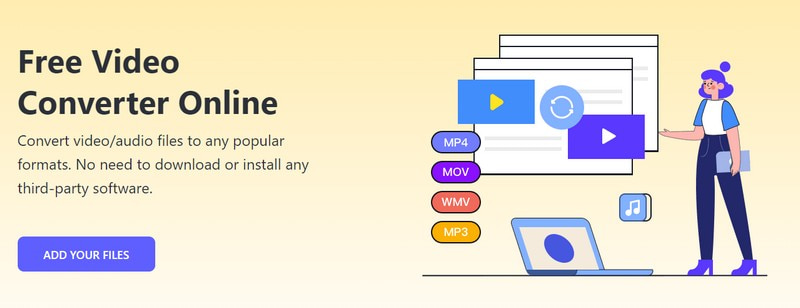
第 3 步屏幕上会出现一个新的显示内容;在 MP4 格式来选择它。
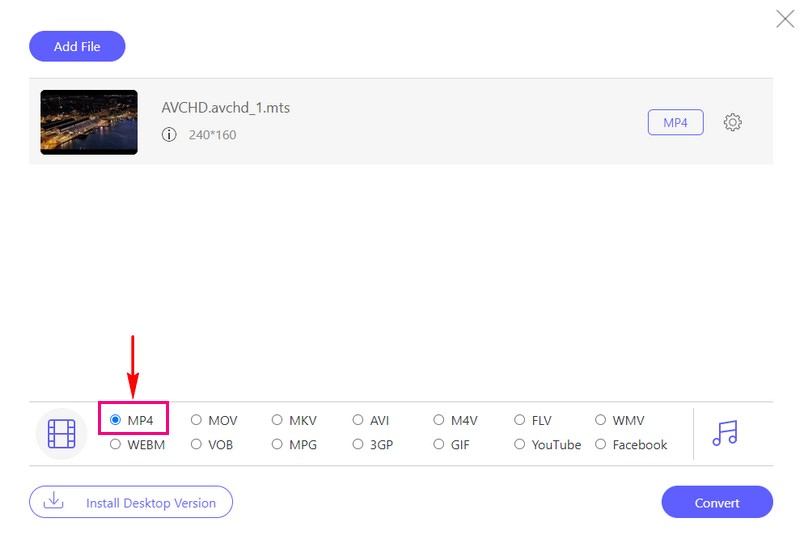
第四步如果你想调整视频的输出设置,你可以这样做。按 齿轮 按钮并根据您的需要更改视频和音频设置。
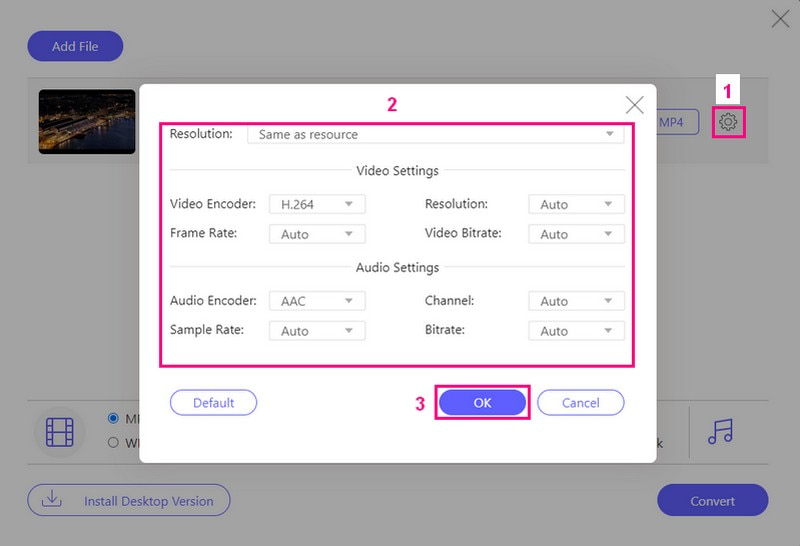
第 5 步确定后,点击 转变 按钮开始转换过程。几秒钟后,您就可以在本地驱动器上获得转换后的 MP4 输出。
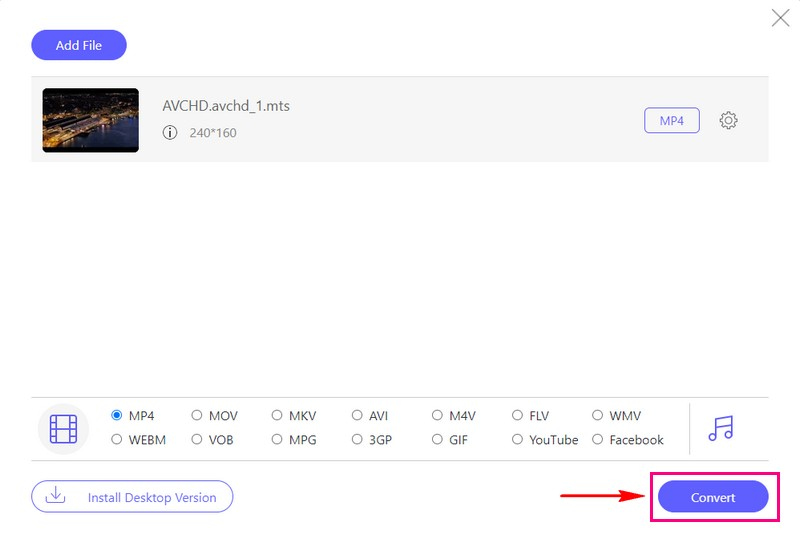
第 4 部分。AVCHD 与 MP4
以下是 AVCHD 与 MP4 视频格式的比较表:
| 文件格式 | 视频质量 | 兼容性 | 文件大小 | 回放 | 多功能性 |
|---|---|---|---|---|---|
| 高清音频 | 高质量视频,压缩性好,适合专业用途。 | 它广泛应用于摄像机和一些专业相机。 | 由于质量较高,文件大小也较大,适合后期制作和编辑。 | 它可能需要特定的播放器或软件才能播放。 | 它主要用于捕捉视频片段。 |
| MP4 | 良好的视频质量,具有多种压缩级别的选项。 | 它得到各种设备的普遍支持。 | 文件大小更小,非常适合共享和在线流媒体。 | 它与大多数媒体播放器和设备兼容。 | 它适用于各种用途,包括录制、流式传输和共享视频。 |
第 5 部分。有关将 AVCHD 转换为 MP4 的常见问题
如何在索尼相机上将 AVCHD 转换为 MP4?
首先,使用 USB 数据线将索尼相机插入电脑。打开桌面上的索尼相机软件,您可以在“开始”菜单中找到它。在软件中找到“导入”或“导出”选项卡来管理视频。单击“导入视频”以选择要转换的 AVCHD 文件。导入后,转到“导出”选项卡并选择 MP4 作为格式。最后,选择在电脑上保存 MP4 文件的位置,然后单击“导出”。
AVCHD 和 MP4 哪种格式更好?
VCHD 看起来更好,但占用更多空间,并且不适用于所有设备。相比之下,MP4 更小,几乎适用于所有设备,而且看起来仍然不错。
将 AVCHD 转换为 MP4 需要多长时间?
转换过程取决于您使用的程序、视频文件大小和计算机处理能力等因素。
选择 AVCHD 进行视频编辑和后期制作工作是否更好?
AVCHD 为视频编辑提供了一流的起点,为您提供了对专业编辑工作有用的额外细节。
AVCHD 是否更适合较长时间的录制?
AVCHD 视频无法保存太长,因为它们占用更多空间。相比之下,MP4 视频可以保存更长的时间,同时仍使用相同的存储空间。
寻找 最好的 AVCHD 到 MP4 转换器 满足您的特定需求和偏好至关重要。两个适合不同场景的出色选项是用于离线使用的 AVAide MP4 Converter 和用于在线转换的 AVAide Free Video Converter Online。它们是将一个视频文件转换为另一个视频文件的绝佳解决方案。
一款多功能 MP4 转换器,可将任何视频格式转换为具有高输出质量的 MP4。



 安全下载
安全下载


